
Inhaltsverzeichnis:
- Autor John Day [email protected].
- Public 2024-01-30 07:17.
- Zuletzt bearbeitet 2025-01-23 12:52.




Dieses Projekt wurde von den "First Player"-Apps inspiriert, die mein Mann und ich auf unseren Telefonen verwendet haben. Wir lieben es, Brettspiele zu spielen und verwenden „First Player“-Apps, um zu entscheiden, wer zuerst geht. Ich beschloss, zu versuchen, meine eigene Arduino-Version zu erstellen und zu versuchen, sie basierend auf dem, was ich gelernt habe, zu codieren. Die Apps sind ziemlich einfach, sie wählen zufällig aus, welche Person zuerst spielt.
Dieses Projekt ist so konzipiert, dass es einen Knopf drückt (Eingang) und dann zufällig entweder eine rote oder blaue LED (Ausgang) aufleuchtet. Wählen Sie einfach Ihre Farbe und wenn Ihre LED aufleuchtet, sind Sie der Erste, der das Spiel spielt! Dieses erste Board ist einfach mit nur 2 LEDs, aber Sie können sehr einfach weitere LEDs hinzufügen und den Code ändern, um einen ersten Spieler aus mehreren Spielern auszuwählen (z. B. wenn Sie 4 Spieler möchten, fügen Sie 2 weitere LEDs hinzu).
Dies kann Ihnen auch bei der Entscheidungsfindung helfen! Sie können sich nicht entscheiden, welche Netflix-Show Sie sehen möchten? Weisen Sie jeder Option eine Farbe zu und lassen Sie diese für sich auswählen! Wer spült heute Abend ab? Lass es für dich entscheiden!
Hoffe, Sie haben Spaß damit.
Dieses Projekt ist gut für Anfänger geeignet, die über einige Hintergrundkenntnisse in der Codierung in C++ verfügen.
Lieferungen
- Arduino Uno oder Sparkfun Redboard usw.
- Computer und USB-Anschlusskabel
- 2 LEDs (ich habe rot und blau verwendet)
- Anschlussdrähte
- 1 Druckknopf
- 2 Widerstände
- Arduino Editor-Login online für Code
Schritt 1: Platine einrichten
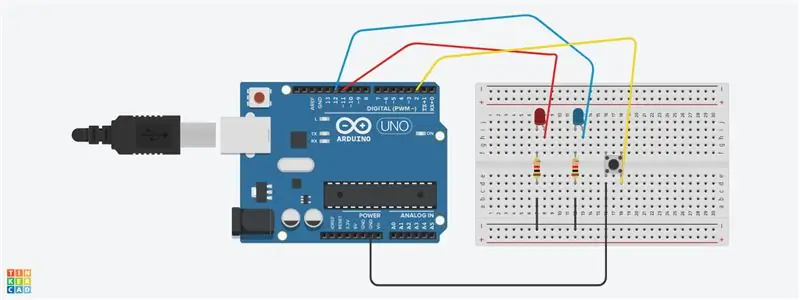
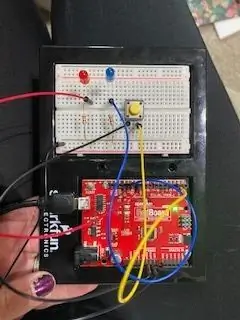
Ihr erster Schritt besteht darin, die Schaltkreise auf Ihrem Steckbrett anzuschließen und zu erstellen.
- Setzen Sie 2 LEDs ein und verbinden Sie 2 Überbrückungsdrähte (ich habe rot und blau verwendet). Die positive längere Seite meiner roten LED (Anode) ist mit Pin 11 verbunden. Die blaue LED ist mit Pin 12 verbunden.
- Fügen Sie 2 Widerstände ein, um die negative kürzere Seite (Kathode) jeder LED mit der schwarzen vertikalen negativen (-) Spalte zu verbinden.
- Verbinden Sie ein schwarzes Überbrückungskabel von der negativen vertikalen Säule mit Masse.
- Fügen Sie im mittleren Abschnitt Ihres Steckbretts eine Schaltfläche hinzu. Siehe Bild, um das schwarze Kabel mit Masse und das gelbe Kabel mit Pin 2 zu verbinden.
- Schließen Sie Ihr Board an Ihren Computer an, um es mit Strom zu versorgen.
Schritt 2: Codieren Sie Ihr Projekt
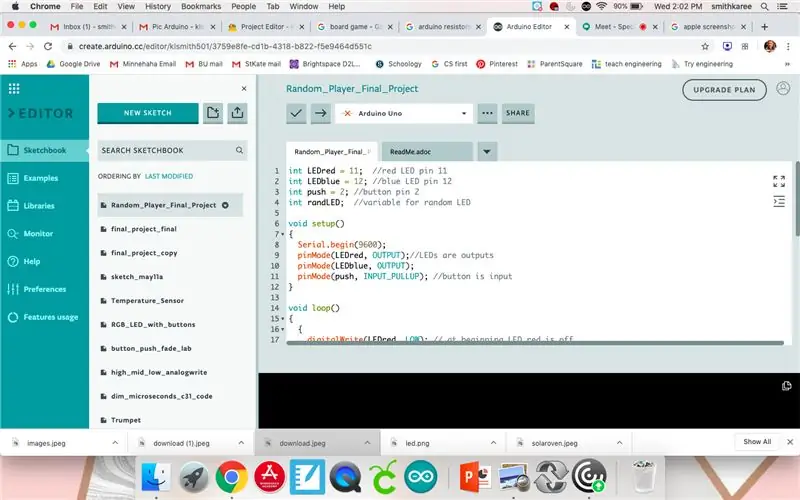
Hier ist ein Link zu meinem Code. Bitte beachten Sie meine //Notizen, die jeden Teil meines Codes erklären. Dies wird Ihnen helfen, es nach Ihren Wünschen zu bearbeiten!
Schritt 3: Testen Sie es
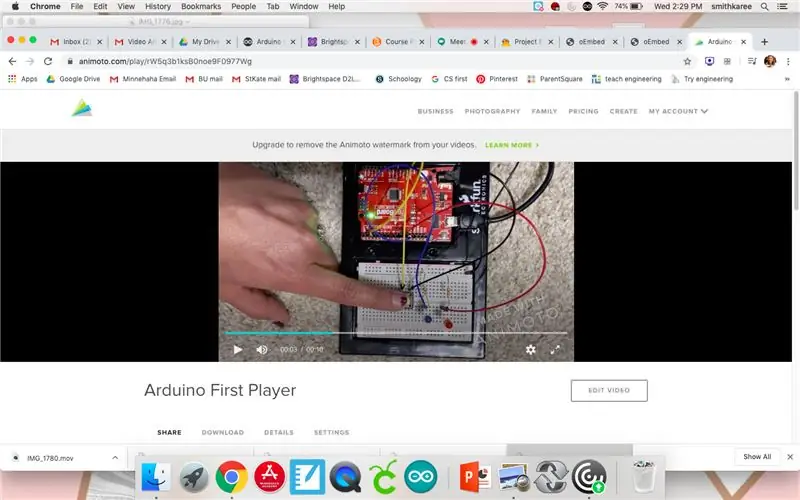
Versuch es! Schließen Sie Ihren Code an und laden Sie ihn hoch. Hier ist ein Video, um zu zeigen, wie es funktionieren sollte.
Schritt 4: Optional - Erweitern Sie Ihr Projekt
Wie bereits erwähnt, einige Optionen zum Hinzufügen zu diesem Projekt, um es fortgeschrittener zu machen:
- Fügen Sie mehr LEDs für mehr "Spieler" hinzu (z. B. wenn Sie ein 4-Spieler-Spiel haben)
- Fügen Sie weitere Schaltflächen hinzu (z. B. lassen Sie alle eine Schaltfläche drücken)
- Ändern Sie die Verzögerungszeit, falls gewünscht
- Fügen Sie ein Summergeräusch hinzu
- Usw.
Empfohlen:
Arduino Auto-Rückfahrwarnsystem - Schritt für Schritt: 4 Schritte

Arduino Auto-Rückfahrwarnsystem | Schritt für Schritt: In diesem Projekt entwerfe ich eine einfache Arduino-Auto-Rückwärts-Parksensorschaltung mit Arduino UNO und dem Ultraschallsensor HC-SR04. Dieses Arduino-basierte Car-Reverse-Warnsystem kann für eine autonome Navigation, Roboter-Ranging und andere Entfernungsr
Arduino-Programmierung über das Handy -- Arduinodroid -- Arduino-Ide für Android -- Blinzeln: 4 Schritte

Arduino-Programmierung über das Handy || Arduinodroid || Arduino-Ide für Android || Blink: Bitte abonnieren Sie meinen Youtube-Kanal für weitere Videos…… Arduino ist ein Board, das direkt über USB programmiert werden kann. Es ist sehr einfach und günstig für College- und Schulprojekte oder sogar für Produktprototypen. Viele Produkte bauen zunächst darauf für i
RC-Tracked-Roboter mit Arduino – Schritt für Schritt: 3 Schritte

RC Tracked Robot mit Arduino – Schritt für Schritt: Hey Leute, ich bin zurück mit einem weiteren coolen Robot-Chassis von BangGood. Ich hoffe, Sie haben unsere vorherigen Projekte durchgegangen – Spinel Crux V1 – Der gestengesteuerte Roboter, Spinel Crux L2 – Arduino Pick-and-Place-Roboter mit Roboterarmen und The Badland Braw
Bauen Sie Ihren eigenen ""Banksys Self-Destruct Artwork Frame"": 4 Schritte

Bauen Sie Ihren eigenen ""Banksys Self-Destruct Artwork Frame": Als sich das Balloon Girl nach einem Schlag von 1,4 Millionen Dollar selbst zerschredderte, begannen unsere inneren Macher zu analysieren, wie es gemacht wird. Wir hatten 2 anfängliche Ideen im Kopf: Die erste war die Klingen wurden an der Basis des Rahmens und zwei Rädern befestigt
So bauen Sie einen Hörbuch-Player für Ihre Oma – wikiHow

So bauen Sie einen Hörbuch-Player für Ihre Oma: Die meisten auf dem Markt erhältlichen Audio-Player sind für junge Leute gedacht und ihre Hauptfunktion ist das Abspielen von Musik. Sie sind klein, haben mehrere Funktionen wie Shuffle, Repeat, Radio und sogar Videowiedergabe. All diese Funktionen machen das beliebte Play
